Aprire un servizio, una pagina o impostazioni
Azure DevOps Services | Azure DevOps Server 2022 - Azure DevOps Server 2019
Il portale Web per Azure DevOps offre supporto per i team di sviluppo software per collaborare tramite i cicli di pianificazione, sviluppo e rilascio. È possibile gestire codice sorgente, pianificare e tenere traccia del lavoro, definire compilazioni, eseguire test e gestire le versioni.
Questo articolo illustra come passare alle attività funzionali e amministrative disponibili nel portale Web. Esistono tre livelli di attività amministrative: team, progetto e organizzazione.
Se non si ha ancora un progetto, crearne uno. Se non si ha accesso al progetto, viene invitato al team.
Questo articolo illustra come passare alle attività funzionali e amministrative disponibili nel portale Web. Esistono quattro livelli di attività amministrative: team, progetto, raccolta e server.
Se non si ha ancora un progetto, crearne uno. Se non si ha accesso al progetto, viene invitato al team.
Aprire una pagina di attività del servizio o funzionale
I servizi supportano il lavoro svolto, ovvero la gestione del codice, la pianificazione e il monitoraggio del lavoro, la definizione e la gestione delle pipeline, la creazione e l'esecuzione di test e così via.
Nota
Nell'interfaccia utente verranno visualizzati solo i servizi abilitati. Ad esempio, se Boards è disabilitato, boards o lavoro e tutte le pagine associate a tale servizio non verranno visualizzate. Per abilitare o disabilitare un servizio, vedere Attivare o disattivare un servizio Azure DevOps.
Aprire un servizio scegliendo il servizio dalla barra laterale e quindi selezionando le pagine disponibili.
Ad esempio, qui si seleziona Boards -> Backlog.
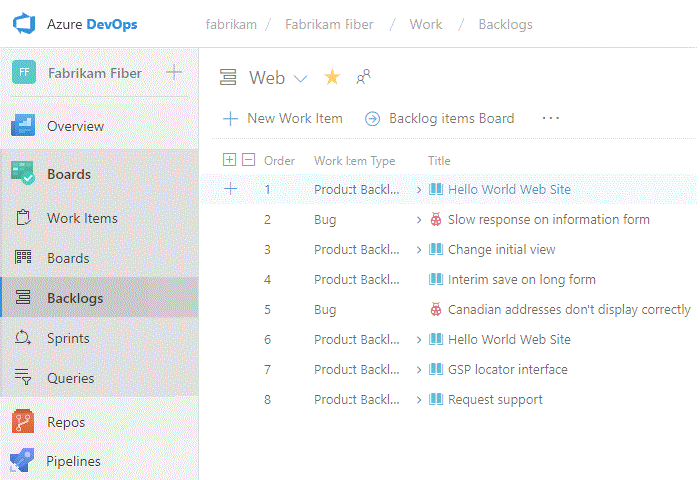
All'interno della pagina è possibile selezionare una visualizzazione o un artefatto specifico, ad esempio un backlog del team o scegliere un'altra pagina.
Aprire le impostazioni del team
Le configurazioni selezionate vengono effettuate ai team tramite le pagine delle impostazioni del team. Per una panoramica di tutte le impostazioni del team, vedere Informazioni sulle impostazioni a livello di utente, team, progetto e organizzazione.
Scegliere Impostazioni progetto.
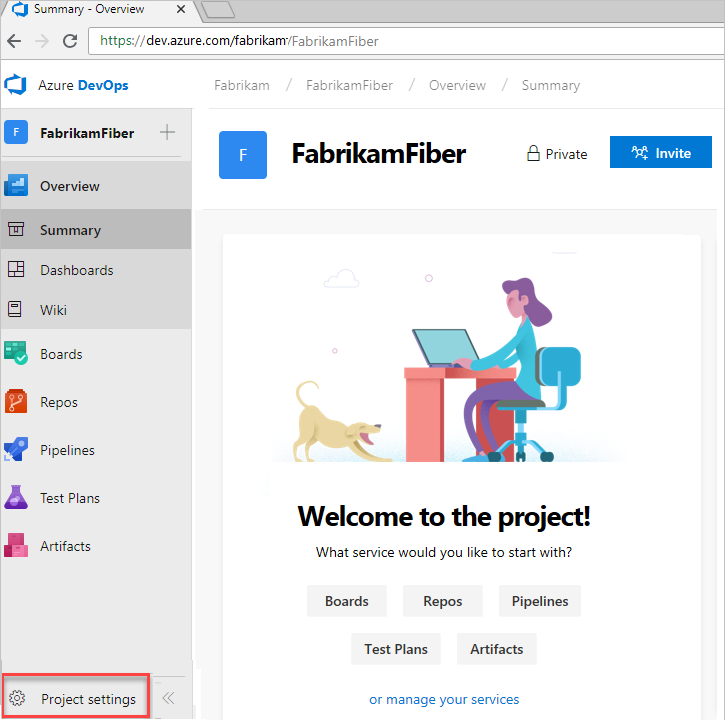
Espandere Boards e scegliere Configurazione team.
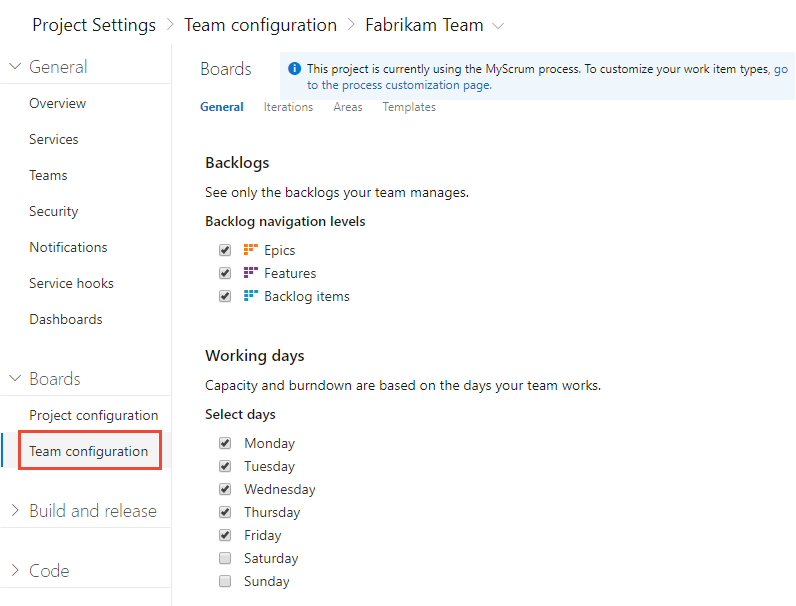
Scegliere una delle pagine Generale, Iterazioni, Aree o Modelli per configurare le impostazioni per il team. Per altre informazioni, vedere Gestire i team.
Se è necessario passare a un team diverso, usare il selettore del team all'interno dei percorsi di navigazione.
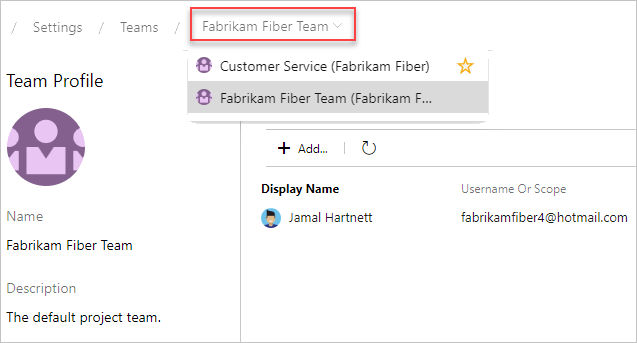
Per aggiungere un amministratore del team, aggiungere membri del team o modificare il profilo del team, scegliere Teams dalla barra laterale verticale e quindi scegliere il nome del team da configurare.
Aprire le impostazioni del progetto
Gli amministratori configurano le risorse per un progetto e gestiscono le autorizzazioni a livello di progetto dalle pagine Impostazioni progetto. Le attività eseguite in questo contesto possono influire sulle funzioni del progetto e del team. Per una panoramica di tutte le impostazioni del progetto, vedere Ruolo di amministratore del progetto e gestione dei progetti.
Scegliere Impostazioni progetto.
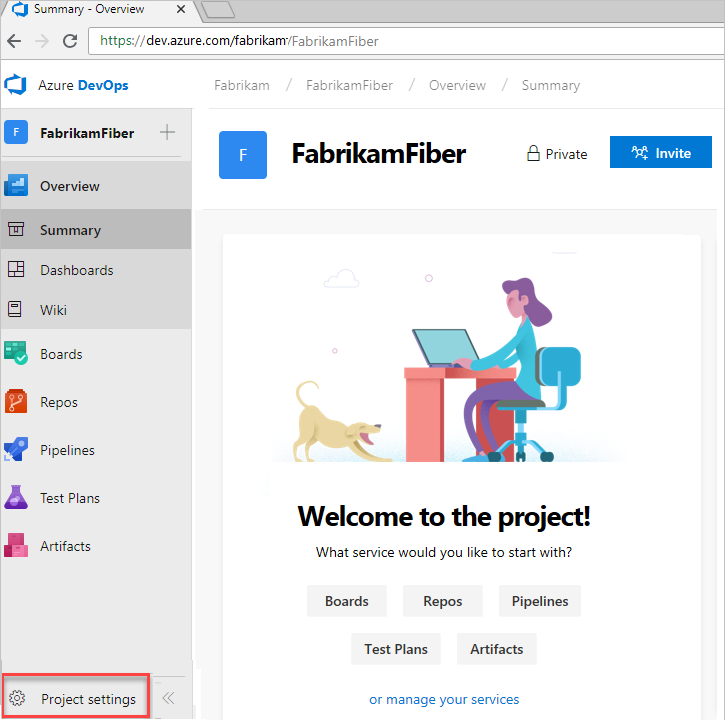
Da qui è possibile scegliere una pagina dall'elenco. Le impostazioni sono organizzate in base al servizio supportato, ad esempio Boards, Pipeline, Repos e Test.
Aprire le impostazioni dell'organizzazione
I proprietari e i membri dell'organizzazione del gruppo Amministratori raccolta progetti configurano le risorse per tutti i progetti o per l'intera organizzazione, inclusa l'aggiunta di utenti, dalle pagine Impostazioni organizzazione. Ciò include la gestione delle autorizzazioni a livello di organizzazione. Per una panoramica di tutte le impostazioni dell'organizzazione, vedere Ruolo amministratore raccolta progetti e gestione delle raccolte di progetti.
Da qui è possibile scegliere una pagina dall'elenco delle impostazioni. Le impostazioni sono organizzate in base al servizio supportato, ad esempio Boards, Repos, Pipeline e Artefatti.
Aprire le impostazioni della raccolta
I membri del gruppo Amministratori raccolta progetti configurano le risorse per tutti i progetti o l'intera raccolta di progetti dalle pagine Impostazioni raccolta. Ciò include la gestione delle autorizzazioni a livello di raccolta. Per una panoramica di tutte le impostazioni a livello di raccolta, vedere Ruolo amministratore raccolta progetti e gestione delle raccolte di progetti.
Scegliere il
 logo di Azure DevOps per aprire Progetti. Scegliere quindi Impostazioni di amministratore.
logo di Azure DevOps per aprire Progetti. Scegliere quindi Impostazioni di amministratore.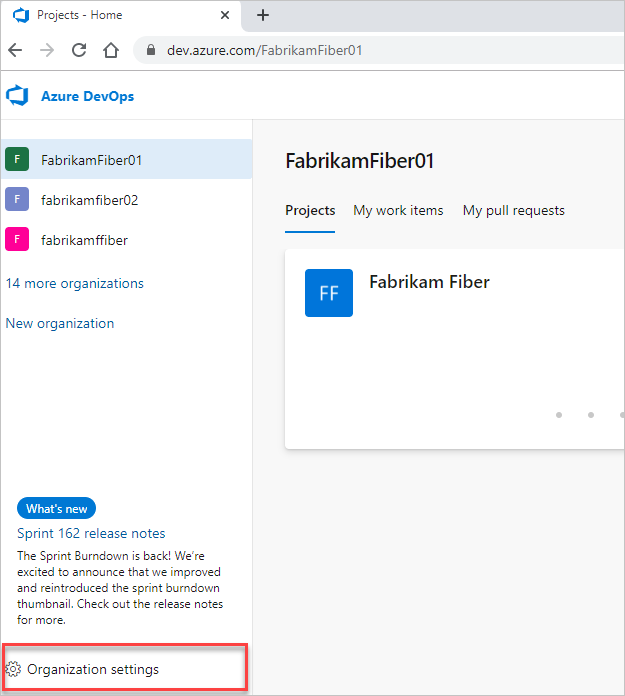
Da qui è possibile scegliere una pagina dall'elenco delle impostazioni. Le impostazioni sono organizzate in base al servizio supportato, ad esempio Boards, Repos e Pipeline.
Articoli correlati
Commenti e suggerimenti
Presto disponibile: Nel corso del 2024 verranno gradualmente disattivati i problemi di GitHub come meccanismo di feedback per il contenuto e ciò verrà sostituito con un nuovo sistema di feedback. Per altre informazioni, vedere https://aka.ms/ContentUserFeedback.
Invia e visualizza il feedback per